Viele von uns lieben es, ihre Lieblingsmusik, ihr Hörbuch oder sogar einen Podcast auf ihrem Smartphone zu hören, um sich vor dem Schlafengehen zu entspannen. Manchmal führt dies jedoch auch dazu, dass wir einschlafen, während der Ton noch abgespielt wird. Dies kann störend sein, da Sie der Ton später im Tiefschlaf stört, während der Akku Ihres Smartphones entladen wird. Wenn Sie sich gefragt haben, ob Sie auf Ihrem iPhone oder Android-Smartphone einen Sleep-Timer für Musik einstellen können, lautet die Antwort: Ja, das können Sie! So können Sie den Sleep-Timer für iOS und Android einstellen:
Stellen Sie den Sleep Timer auf Android ein
Wenn Sie zufällig ein Android-Smartphone besitzen, auf dem kein Standard-Android ausgeführt wird, hat Ihr Gerätehersteller wahrscheinlich die Sleep-Timer-Funktion in seiner Musik-Player-App implementiert. Standard-Android wird jedoch mit Google Play Music geliefert, das im Gegensatz zu seinem iOS-Gegenstück, das eine Schande ist, keinen Sleep-Timer enthält.
Die gute Nachricht ist, dass es im Play Store eine Reihe von Sleep-Timer-Apps gibt, mit denen Sie Audio nach einiger Zeit von jeder App aus stoppen können. Sie können einfach im Play Store nach „Sleep Timer Apps“ suchen und sollten verschiedene anständige Apps finden. Am beliebtesten ist jedoch der Sleep Timer (Musik ausschalten), der in einer kostenlosen Version erhältlich ist. So, So richten Sie den Sleep-Timer für Musik auf Android mit der App ein:
1. Nachdem Sie die App auf Ihrem Gerät installiert haben, können Sie einfach Audio von jeder Musik-Player-App, Hörbuch-App oder Podcast-App und abspielen Stellen Sie den Timer ein durch das kreisförmige Symbol in der App. Dann können Sie auf „Start”Zum Starten des Timers. Sobald Sie den Timer starten, erhalten Sie die Optionen, um Ihr Gerät auf "Jetzt schlafen" oder "Stopp" des Timers zu stellen.
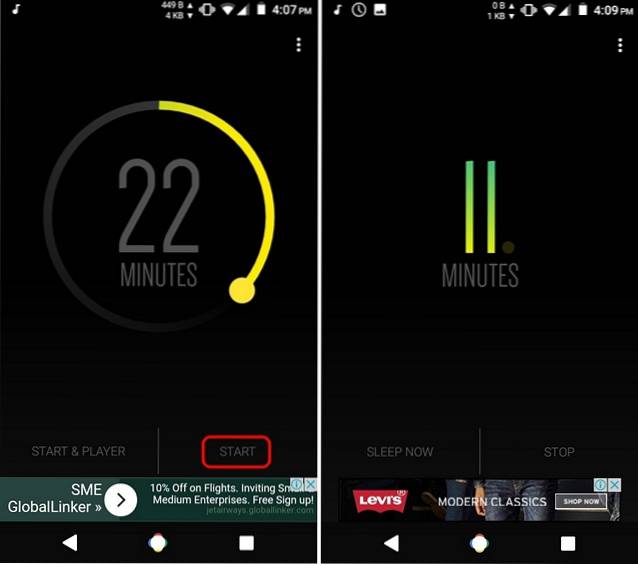
2. Sie können auch wählen Musik direkt aus der App abspielen mit dem "Start & Player" Taste. Du kannst auch "Halt" oder "Erweitern”Auch den Timer aus dem Benachrichtigungscenter.
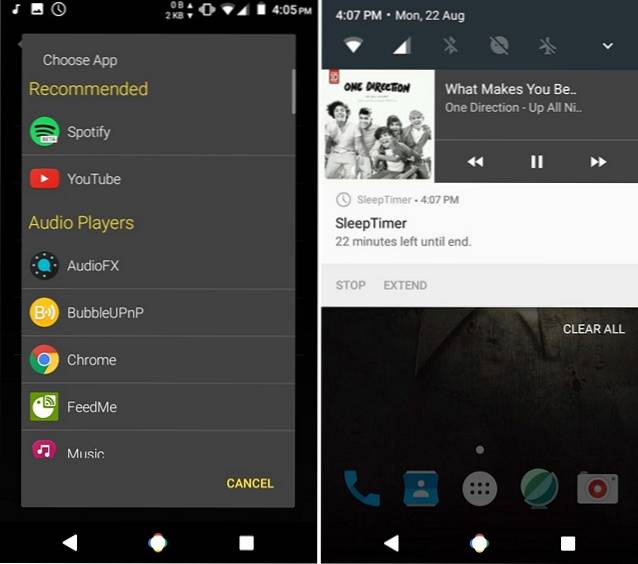
Wenn der Timer abgelaufen ist, schaltet die App Ihr Gerät in den Ruhezustand, stoppt die Musik und es ist nicht abrupt, sondern die Audio wird einfach reibungslos ausgeblendet, Das ist eine tolle Sache.
Davon abgesehen können Sie schlagen Dreipunktmenü Klicken Sie oben rechts in der App auf „die Einstellungen”Zum Auschecken von Optionen wie schütteln, um zu verlängern, Legen Sie den Standard-Player für den Start über die App und die Erweiterungslänge fest. Darüber hinaus gibt es Optionen, um eine bestimmte Aktion auszuführen, sobald der Ton gestoppt ist, Wartezeiten nach dem Ausblenden und vieles mehr. Darüber hinaus enthält die App Integration mit Tasker Wenn Sie ein gerootetes Gerät haben, können Sie die Root-Funktionalität in „Erweitert“ aktivieren, um ihm mehr Kontrolle zu geben.

Während die App hervorragend funktioniert, werden einige Musikplayer nur stummgeschaltet, wenn Sie ein Gerät ohne Rootberechtigung haben. Wir haben die App jedoch auf verschiedenen Musik-Playern getestet und das Audio wurde einwandfrei gestoppt. Wenn Sie keinen separaten Sleep-Timer möchten, können Sie einfach einen Musik-Player eines Drittanbieters mit Sleep-Timer-Unterstützung installieren.
Stellen Sie den Sleep Timer auf dem iPhone oder iPad ein
Nicht viele Menschen sind sich der Tatsache bewusst, dass iOS die Möglichkeit bietet, den Sleep-Timer für Musik von Haus aus einzustellen. Es ist ziemlich einfach und hier sind die Schritte zum Einschalten:
1. Öffnen Sie einfach die Uhr App auf Ihrem iOS-Gerät und gehen Sie zu “TimerRegisterkarte. Hier, Stellen Sie die Zeit ein, Danach soll die Musik aufhören zu spielen. Dann drücken Sie die “Wenn der Timer endetOption und scrollen Sie nach unten und wählen Sie "Hör auf zu spielen“. Wenn Sie fertig sind, tippen Sie auf „einstellen„.
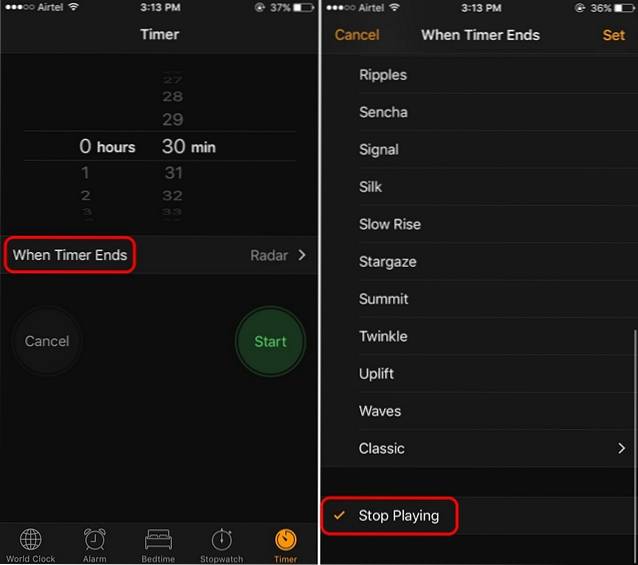
2. Sobald Sie fertig sind, drücken Sie die Start Taste im Timer und spiel die Musik über die Musik-App oder eine andere Musik-, Podcast- oder Hörbuch-App. Wenn der Timer auf Null steht, sollte der Ton automatisch nicht mehr abgespielt werden.
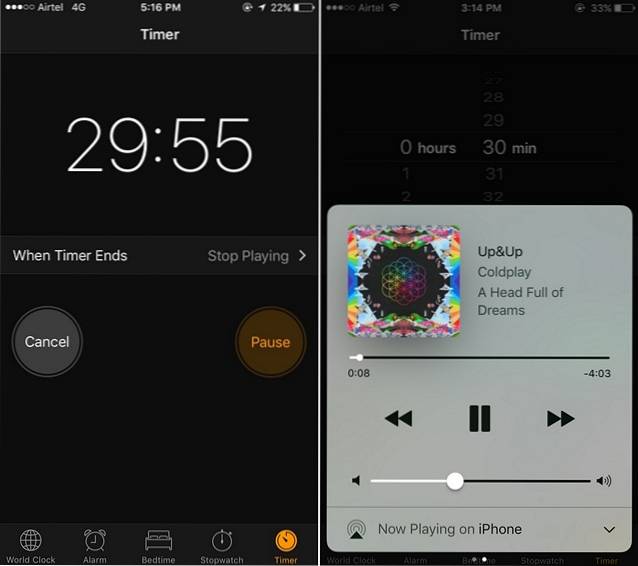
Wenn Ihnen die native Clock-App-Methode unter iOS nicht gefällt, können Sie eine Musik-Player-App eines Drittanbieters installieren, die die Sleep-Timer-Funktion in der App enthält. Die meisten funktionsreichen Musik- (Google Play Music, Pandora) und Hörbuch-Apps (Audible) verfügen über die Sleep-Timer-Funktion, sodass Sie sich für eine der Apps von Drittanbietern entscheiden können.
SIEHE AUCH: 11 coole Kopfhörer, die großartig klingen
Bereit zum Einstellen des Sleep-Timers für Audios in iPhone und Android?
Nun, dies waren die einfachen Möglichkeiten, mit denen Sie den Sleep-Timer sowohl für Android als auch für iOS einstellen können. Probieren Sie sie auf Ihrem Gerät aus, stellen Sie einen Sleep-Timer für Ihre Musik ein und schlafen Sie in Ruhe, ohne sich Gedanken über die Musik machen zu müssen, die die ganze Nacht abgespielt wird. Wenn Sie irgendwelche Zweifel haben, lassen Sie es uns auch im Kommentarbereich unten wissen.
 Gadgetshowto
Gadgetshowto


![Die iPhone 5 Parodie Werbung [Video]](https://gadgetshowto.com/storage/img/images/the-iphone-5-parody-advert-[video].jpg)
